
重装系统设置windows7, 准备工作
时间:2024-12-09 来源:网络 人气:
重装Windows 7系统:全面指南
随着电脑使用时间的增长,系统可能会出现各种问题,如运行缓慢、软件冲突等。这时,重装系统成为了一种常见的解决方案。本文将详细介绍如何使用U盘重装Windows 7系统,包括准备工作、制作启动U盘、重装系统以及系统设置等步骤。
准备工作

1. 准备工具

- 一台可用的电脑
- 一个8G以上的空白U盘
- Windows 7系统镜像文件(ISO格式)
- U盘启动制作工具(如大白菜U盘装机、小白一键重装系统等)
2. 制作启动U盘

1. 下载并安装U盘启动制作工具:在可用的电脑上下载并安装小白一键重装系统工具或其他类似的U盘启动制作工具。

2. 插入U盘:将空白U盘插入电脑的USB接口。

3. 选择U盘重装系统模式:打开U盘启动制作工具,选择“U盘重装系统模式”。

4. 选择Windows 7系统镜像:在弹出的窗口中选择Windows 7系统镜像文件,点击“开始制作”。
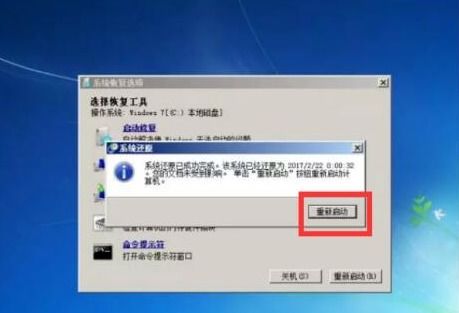
5. 等待制作完成:软件开始自动下载系统镜像和驱动等文件,耐心等待U盘启动盘制作完成。

3. 重装Windows 7系统
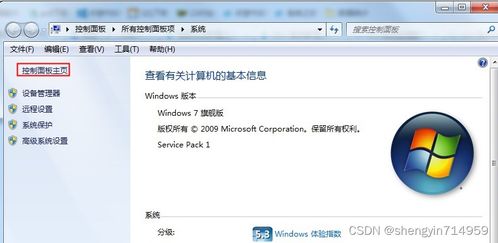
1. 重启电脑:将制作好的U盘插入电脑,重启电脑并按启动热键进入BIOS设置。
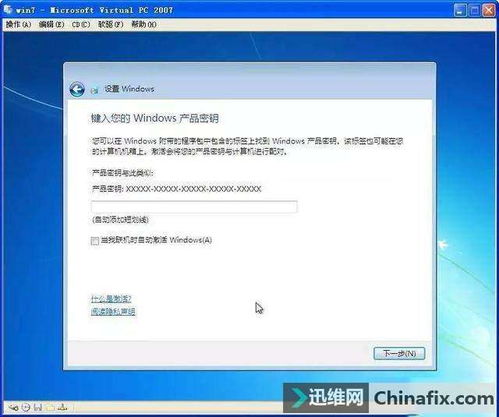
2. 选择U盘启动:在启动设备列表中,选择U盘启动项,回车确定。

3. 进入PE系统:进入PE系统后,打开桌面上的小白装机工具。

4. 选择Windows 7系统:在小白装机工具中选择Windows 7系统,点击“安装”。

5. 选择安装分区:将系统安装到系统盘C盘,点击“开始安装”。

6. 等待安装完成:耐心等待系统安装完成,安装过程中不要断电。
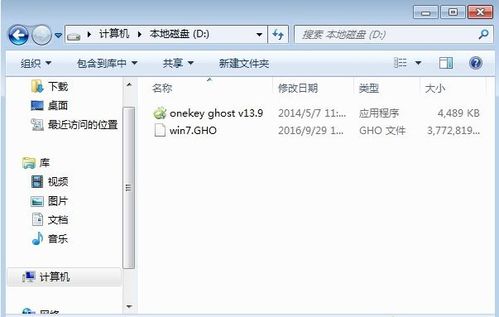
4. 系统设置
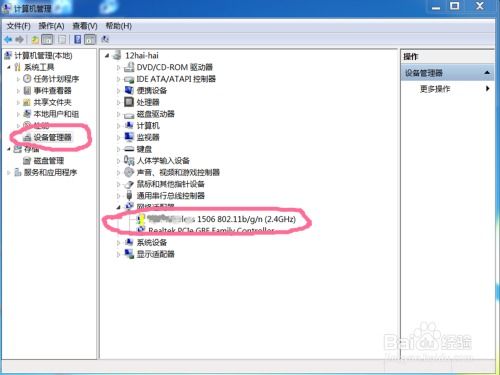
1. 设置用户账户:安装完成后,进入Windows 7系统,按照提示设置用户账户和密码。

2. 设置网络:连接网络,设置网络连接,以便更新系统补丁和驱动。

3. 安装驱动程序:根据需要安装相应的驱动程序,如显卡、声卡、网卡等。
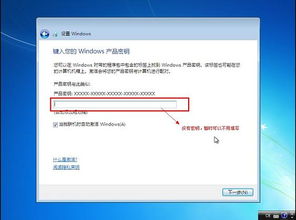
4. 安装常用软件:安装QQ、浏览器、播放器等常用软件。

5. 系统优化:根据个人需求进行系统优化,如关闭不必要的启动项、清理垃圾文件等。

注意事项

1. 在重装系统前,请确保备份重要数据,以免数据丢失。
2. 在制作启动U盘时,请确保U盘中的重要资料已备份,以免数据丢失。
3. 在安装系统过程中,请勿断电,以免造成系统损坏。
4. 在安装驱动程序时,请选择与电脑硬件兼容的驱动程序。
重装Windows 7系统是一项比较简单的操作,只需按照以上步骤进行即可。在重装系统后,请及时更新系统补丁和驱动程序,以确保系统稳定运行。希望本文能帮助到您,祝您重装系统顺利!
作者 小编
相关推荐
教程资讯
教程资讯排行













